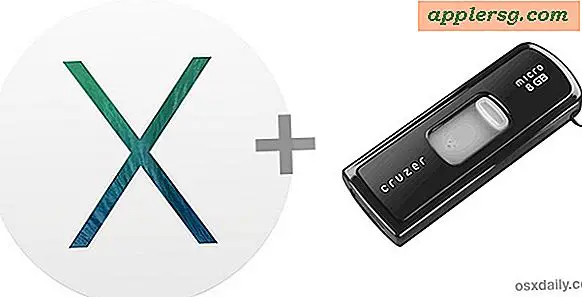So löschen Sie den Registrierungsschlüssel für Kaspersky
Kapersky Lab bietet eine Vielzahl von Softwareprodukten an, darunter ein Antivirenprogramm. Sobald ein Kapersky Lab-Produkt auf Ihrem Computer installiert ist, sollte es nicht über „Programme hinzufügen und entfernen“ in der Systemsteuerung deinstalliert werden. Wenn Sie ein Programm auf diese Weise deinstallieren, bleiben normalerweise Teile des Programms auf Ihrem Computer zurück, was bei der Installation eines anderen Programms zu Fehlern führen kann. Kapersky Lab bietet auf seiner Website ein Entfernungstool an, um seine Software vollständig zu deinstallieren. Wenn Sie jedoch bereits ein Kapersky Lab-Programm mit „Programme hinzufügen und entfernen“ deinstalliert haben, können Sie das Entfernungstool nicht verwenden. Sie müssen die Kapersky-Registrierungsschlüssel manuell entfernen.
Klicken Sie auf „Start“ und dann auf „Ausführen“. Geben Sie im Feld "Öffnen" "regedit" ein und klicken Sie auf "OK". Der Registrierungseditor öffnet ein Feld, das in zwei Abschnitte unterteilt ist. Scrollen Sie auf der linken Seite nach unten, bis Sie diesen Schlüssel finden: HKEY_LOCAL_MACHINE“ und doppelklicken Sie darauf, wodurch dieser Abschnitt geöffnet wird. Scrollen Sie nach unten zu „Software“ und doppelklicken Sie darauf und dann zu „Microsoft“ und doppelklicken Sie darauf. Gehen Sie zu „Windows“ und doppelklicken Sie darauf und dann auf „Aktuelle Version“. Scrollen Sie nach unten zu „Deinstallieren“ und klicken Sie mit der rechten Maustaste auf „Deinstallieren“. Ziehen Sie nach unten zu "Exportieren". Das Feld „Registrierungsdatei exportieren“ wird geöffnet. Klicken Sie im linken Bereich dieses Felds auf „Desktop“. Geben Sie „Deinstallieren“ in das Feld „Dateiname“ ein und klicken Sie auf „Speichern“.
Scrollen Sie im Ordner „Deinstallieren“ nach unten, bis Sie „Kapersky“ finden. Doppelklicken Sie auf den Ordner „Kapersky“, um den Abschnitt auf der rechten Seite des Felds „Registry Editor“ zu öffnen. Bestätigen Sie, dass der in "DisplayName" angezeigte Name "Kapersky" ist. Klicken Sie mit der rechten Maustaste auf die Datei auf der linken Seite des Felds „Registry Editor“ und gehen Sie zu „Löschen“. Das Entfernen der Datei erfolgt automatisch. Das Löschen des falschen Schlüssels kann durch einen Doppelklick auf die soeben erstellte „Deinstallieren“-Datei auf Ihrem Desktop korrigiert werden.
Schließen Sie alle Ordner, die im „Registry Editor“ geöffnet waren, sodass nur noch fünf Ordner angezeigt werden. Klicken Sie auf „Arbeitsplatz“, um ihn hervorzuheben. Klicken Sie auf die Registerkarte "Bearbeiten" und scrollen Sie nach unten zu "Suchen". Geben Sie „Kapersky“ in das Feld „Suchen nach“ ein. Klicken Sie auf "Weitersuchen". Wenn die Ergebnisse „Kapersky“ enthalten, führen Sie einen Registry Cleaner wie Regcleaner oder einen anderen von Ihnen aus.
Starten Sie das Computersystem neu, indem Sie auf „Start“ und dann auf „Computer ausschalten“ klicken. Zählen Sie bis 10, bevor Sie den Computer wieder einschalten.
Bestätigen Sie das Löschen des Schlüssels „Kapersky“, indem Sie zum „Registry Editor“ gehen. Klicken Sie auf „Start“ und dann auf „Ausführen“. Geben Sie im Feld "Öffnen" "regedit" ein und klicken Sie auf "OK". Gehen Sie zu: HKEY_LOCAL_MACHINE/Software/Microsoft/Windows/Aktuelle Version/Deinstallieren. Scrollen Sie nach unten zum Registrierungsschlüssel "Kapersky", der verschwunden sein sollte.